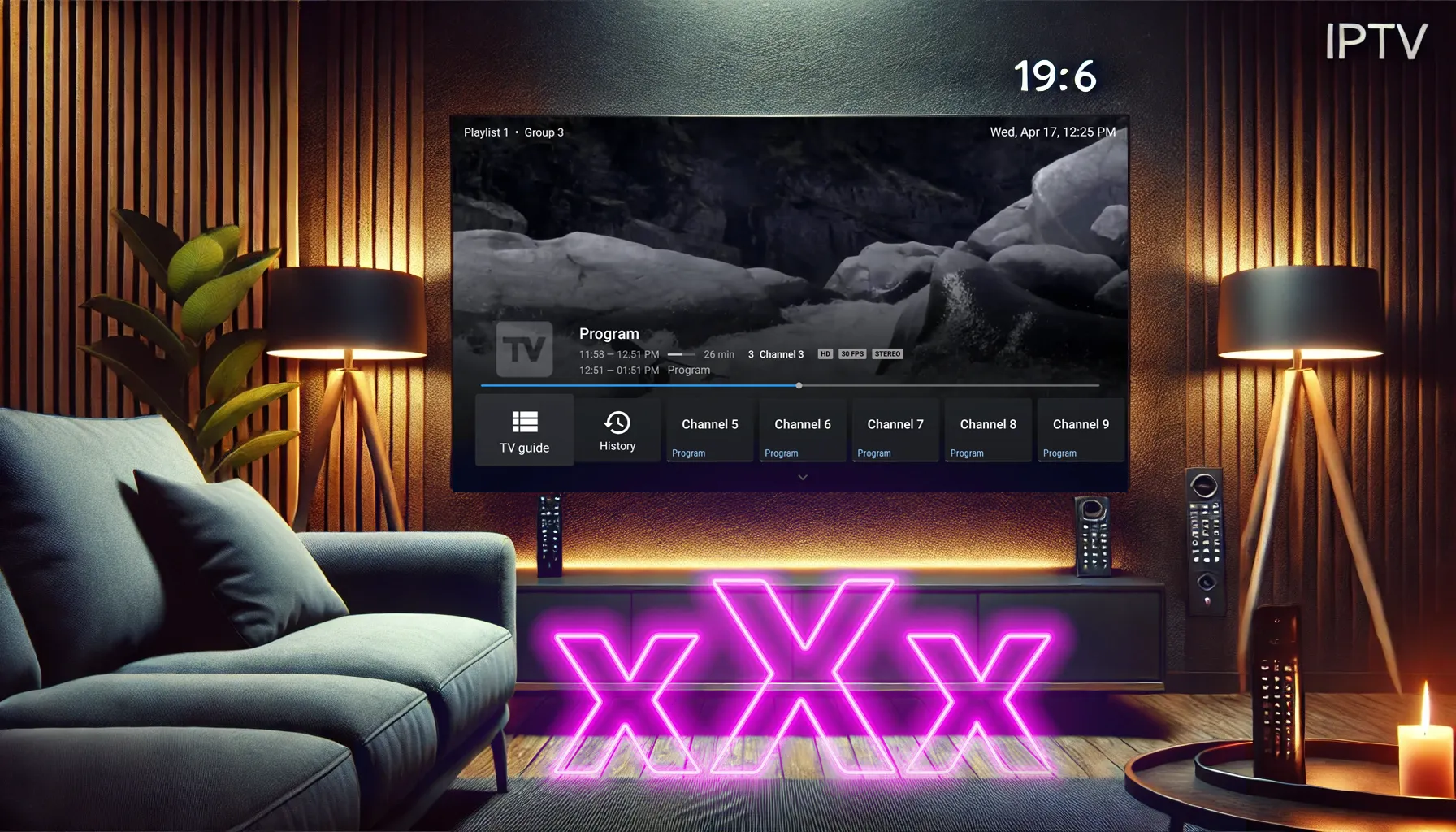Dans ce blog, nous vous guiderons à travers le processus d’installation de TiviMate sur PC, que vous utilisiez Windows, Mac Suivez nos instructions détaillées pour garantir une installation fluide et sans problème de ce lecteur IPTV populaire sur votre système informatique.
Avant de commencer notre article, laissez-nous vous présenter une opportunité unique via notre site ProTiviMate : découvrez des promotions exceptionnelles pour explorer l’univers de l’IPTV. Profitez de tarifs réduits pour les achats multiples et d’une remise supplémentaire en invitant des amis. N’attendez plus, visitez notre site pour sélectionner la meilleure offre IPTV Tivimate premium disponible.
Sommaire
TogglePrérequis pour l’Installation de TiviMate Windows
Il est essentiel de reconnaître que TiviMate est initialement une application Android. Par conséquent, pour l’exécuter sur un PC Windows, vous aurez besoin d’un émulateur Android pour émuler le système d’exploitation Android sur votre ordinateur.
Pour ceux qui cherchent des alternatives à TiviMate sans avoir besoin d’un émulateur sur PC, IPTV Smarters Pro et IBO Player sont deux excellentes options. Voici comment les installer et les utiliser, ainsi que des détails sur leurs tarifs :
IPTV Smarters Pro :
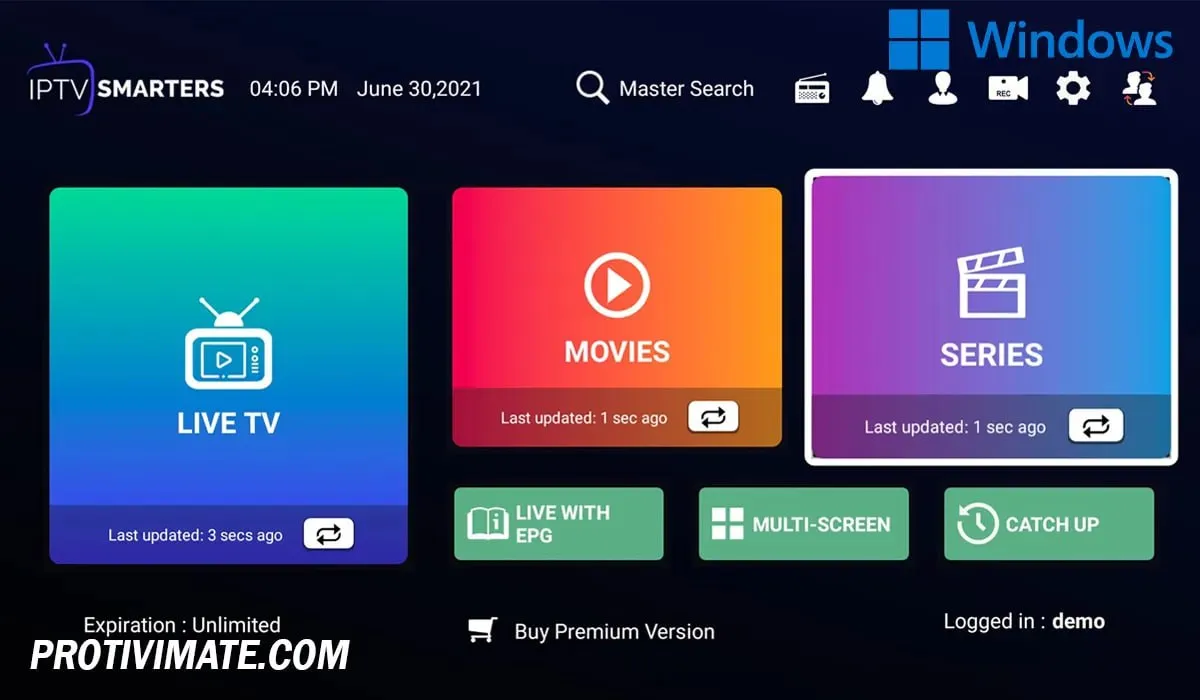
- Installation : Le logiciel IPTV Smarters Pro est disponible sur son site officiel, accessible à l’adresse https://www.iptvsmarters.com/. Vous pouvez télécharger directement la version 1.1.1 du logiciel pour Windows en suivant ce lien : https://www.iptvsmarters.com/IPTVSmartersPro-Setup-1.1.1.exe.
- Utilisation : Après l’installation, ouvrez l’application et entrez vos informations de connexion fournies par votre fournisseur de services IPTV. L’interface est intuitive, vous permettant d’accéder facilement à vos chaînes, films et séries préférés.
- Prix : IPTV Smarters Pro propose souvent une version gratuite avec des fonctionnalités de base. Pour des fonctionnalités avancées, des abonnements ou des achats in-app peuvent être nécessaires. Les prix varient selon les fournisseurs et les packages choisis.
IBO Player :
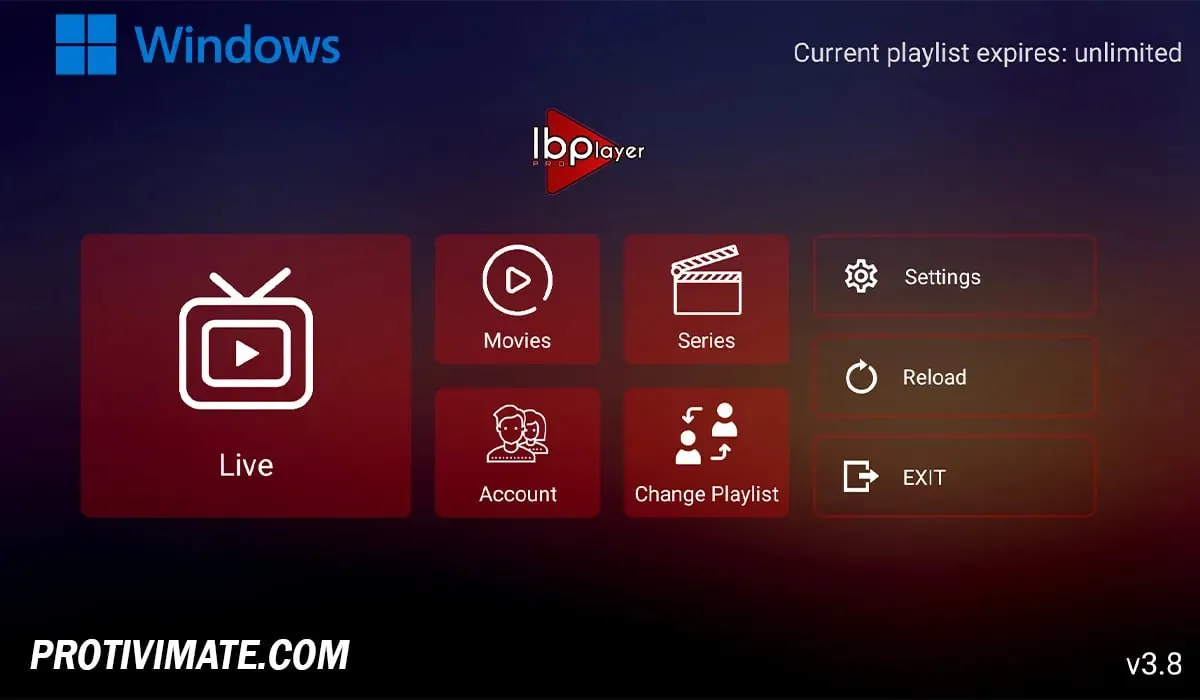
- Installation : Pour obtenir l’application IBO Pro, elle est disponible sur la boutique d’applications Microsoft. Il vous suffit de taper ‘IBO Pro’ dans la recherche de la boutique Microsoft et de cliquer sur ‘Installer’ pour procéder au téléchargement et à l’installation de l’application.
- Utilisation :
- Une fois l’application IBO Pro installée, votre adresse MAC et un code unique seront affichés. Vous devrez ensuite ouvrir le site d’IBO Pro pour ajouter votre playliste. Visitez https://bit.ly/4c1WvT4 pour ce faire.
- Après avoir accédé au site, saisissez l’adresse MAC et le code affichés par l’application, puis cliquez sur ‘Add Playlist’. Dans le champ ‘Playlist Name’, entrez le nom de votre choix pour la playliste. Pour ‘Playlist URL’, insérez le code m3u fourni par votre fournisseur d’IPTV.
- Ensuite, redémarrez l’application IBO Pro, cliquez sur ‘Continuer’, et voilà, vous êtes prêt à profiter de vos contenus préférés
- Prix : Ibo Pro est proposé gratuitement en version d’essai sur tout les appareils pour une durée de 7 jours. Après cette période, vous avez la possibilité d’activer votre compte via un paiement unique de 8 € par pc/téléviseur/appareil.
N’oubliez pas également que pour utiliser pleinement les capacités de TvMate, vous devez avoir un abonnement actif à un service IPTV, qui fournit les playlists de contenu IPTV pour le streaming via ProTiviMate.
Guide d’Installation TiviMate Étape par Étape (Emulator Android)
Téléchargement d’un Émulateur Android
Commencez par sélectionner et installer un émulateur Android. Bluestacks est une option largement recommandée en raison de son interface conviviale et de sa compatibilité avec divers systèmes d’exploitation. Téléchargez-le depuis le site officiel de Bluestacks et suivez les instructions d’installation.
Installation de TiviMate IPTV player via l’Émulateur
Une fois Bluestacks configuré, ouvrez-le et connectez-vous au Google Play Store avec votre compte Google. Recherchez ‘TiviMate IPTV Player’ dans le Play Store, installez-le comme vous le feriez sur un appareil Android, puis ouvrez-le dans l’émulateur.
Configuration de TiviMate Windows
Après avoir installé TiviMate, lancez-le dans l’émulateur sur votre PC Windows et saisissez les détails de votre service IPTV. Il est conseillé de plonger dans les paramètres pour optimiser votre expérience de visionnage, comme ajuster les tailles de tampon ou configurer l’EPG.
Installer TiviMate sur Mac
Pour utiliser TiviMate sur un appareil Mac ou Linux, vous aurez également besoin de compter sur un émulateur Android. Voici les étapes adaptées pour les systèmes Mac :
Choisir un Émulateur Android : Sélectionnez un émulateur compatible avec macOS, comme BlueStacks ou NoxPlayer. Ces deux émulateurs sont disponibles au téléchargement pour Mac.
Installer l’Émulateur : Téléchargez l’émulateur depuis son site officiel et suivez le processus d’installation, qui implique généralement de glisser l’application dans votre dossier Applications sur Mac.
Configurer l’Émulateur : Ouvrez l’émulateur et suivez le processus de configuration, qui peut inclure la connexion à un compte Google pour accéder au Google Play Store.
Installer TiviMate : Utilisez le Google Play Store dans l’émulateur pour rechercher ‘TiviMate IPTV Player’ et installez-le.
Configurer TiviMate : Lancez TiviMate dans l’émulateur et connectez-vous avec votre TiviMate account, puis entrez les détails de votre fournisseur de service IPTV pour commencer à diffuser.
Avantages de l’Utilisation de TiviMate sur PC
L’utilisation de TiviMate premium apk sur un PC offre plusieurs avantages. Les PC ont souvent une puissance de traitement supérieure à celle des appareils Android standard, offrant un streaming plus fluide et plus fiable. La taille d’écran plus grande d’un PC offre une expérience de visionnage plus engageante. De plus, les PC permettent des contrôles plus intuitifs avec des raccourcis clavier et des entrées de souris, améliorant l’interaction de l’utilisateur avec l’application.
Conclusion
Ce blog vise à faciliter l’installation de TiviMate sur n’importe quel PC, que ce soit Windows, Mac. La compatibilité de Tivi Mate avec diverses plateformes souligne sa flexibilité et sa valeur pour répondre aux besoins diversifiés des consommateurs de médias d’aujourd’hui, mettant en évidence le paysage en constante évolution de la consommation de médias numériques et les solutions innovantes qui y répondent.